Photoshop教程:給偏灰人物圖片潤膚
時間:2024-02-06 21:00作者:下載吧人氣:39

本教程介紹偏灰人物圖片的美化方法。大致過程:最先需要把圖片的色彩修復,尤其是膚色部分,需要調成較為真實的膚色。然后再慢慢修飾一些細節部分,如磨皮、局部潤色、增加質感等。讓人物看上去更細膩。
原圖

<點小圖查看大圖>
最終效果

<點小圖查看大圖>
1、打開原圖素材,按Ctrl + J 把背景圖層復制一層,圖層混合模式改為“疊加”,不透明度改為:20%,效果如下圖。

<圖1>
2、創建漸變映射調整圖層,顏色設置如圖2,確定后把圖層混合模式改為“柔光”,不透明度改為: 50%,效果如圖3。
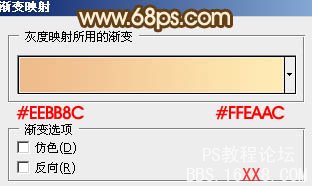
<圖2>
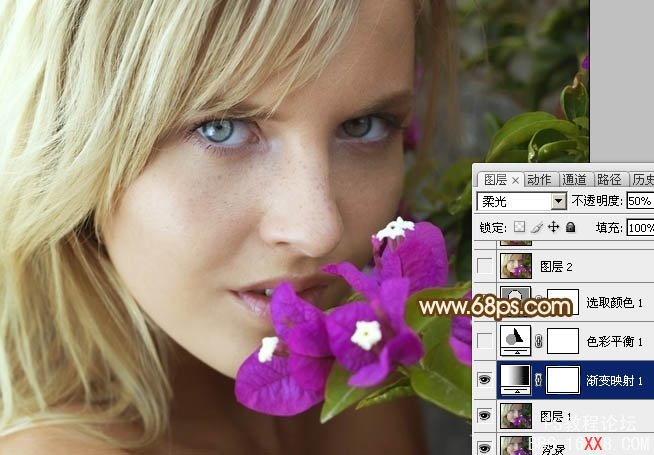
<圖3>
3、創建色彩平衡調整圖層,對高光進行調整,參數設置如圖4,效果如圖5。
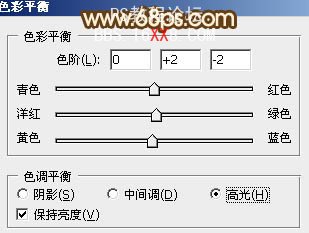
<圖4>

<圖5>
4、創建可選顏色調整圖層,對紅,黃,白進行調整,參數設置如圖6 - 8,效果如圖9。
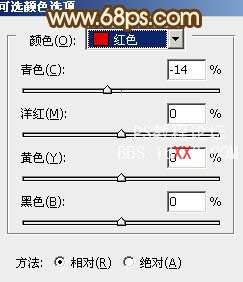
<圖6>
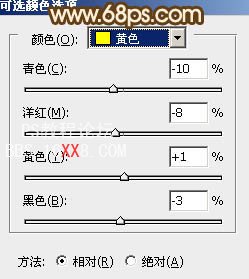
<圖7>
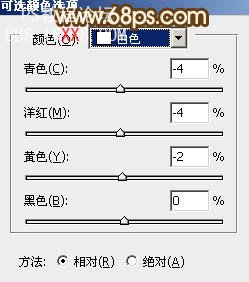
<圖8>

<圖9>
5、創建可選顏色調整圖層,對紅,洋紅進行調整,參數設置如圖10,11,效果如圖12。
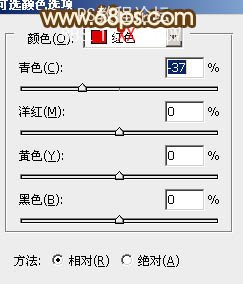
<圖10>
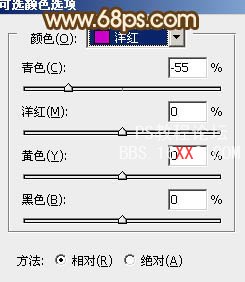
<圖11>

<圖12>
6、新建一個圖層,按Ctrl + Alt + Shift + E 蓋印圖層。選擇自己熟悉的方法把臉部的斑點去掉,大致效果如下圖。

<圖13>
7、創建亮度/對比度調整圖層,參數設置如圖14,確定后用黑色畫筆把頭發部分擦出來,效果如圖15。
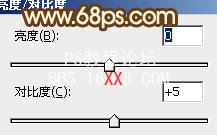
<圖14>
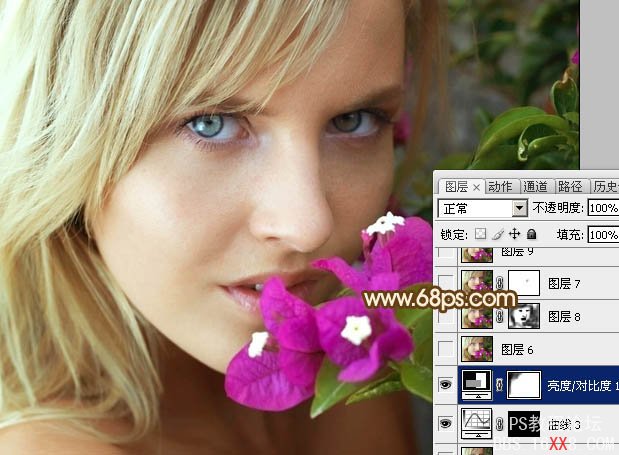
<圖15>
8、新建一個圖層,蓋印圖層,執行:濾鏡 > 其它 > 自定,參數設置如圖16,確定后把圖層不透明度改為:30%,效果如圖17。

<圖16>

<圖17>
9、創建亮度/對比度調整圖層,參數設置如圖18,確定后只保留人物臉部,其它部分用黑色畫筆擦掉,效果如圖19。
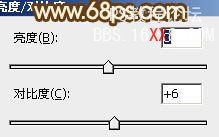
<圖18>

<圖19>
10、新建一個圖層,圖層混合模式改為“濾色”,把前景顏色設置為:#F3E2A9,用畫筆把右上角部分涂上高光,效果如下圖。

<圖20>
最后調整一下整體顏色,完成最終效果:





網友評論